
DCR-DVD92/DVD103/DVD203/
DVD403/DVD602/DVD653/DVD703/
DVD803
2-587-622-54 (1)
© 2005 Sony Corporation
16
32
105
87
82
78
72
52
50
44
10
27
數位攝放影機/數位攝錄放影機
操作指南
錄製 / 播放
入門指南
16
32
盡情使用您的
DVD Handycam
10
其他資訊
105
問題解答
87
使用電腦
82
複製
78
在
DVD Handycam
上編輯
72
使用設定項目
52
使用已錄製的光碟
50
在
DVD
裝置上播放
44
Easy
Handycam
27
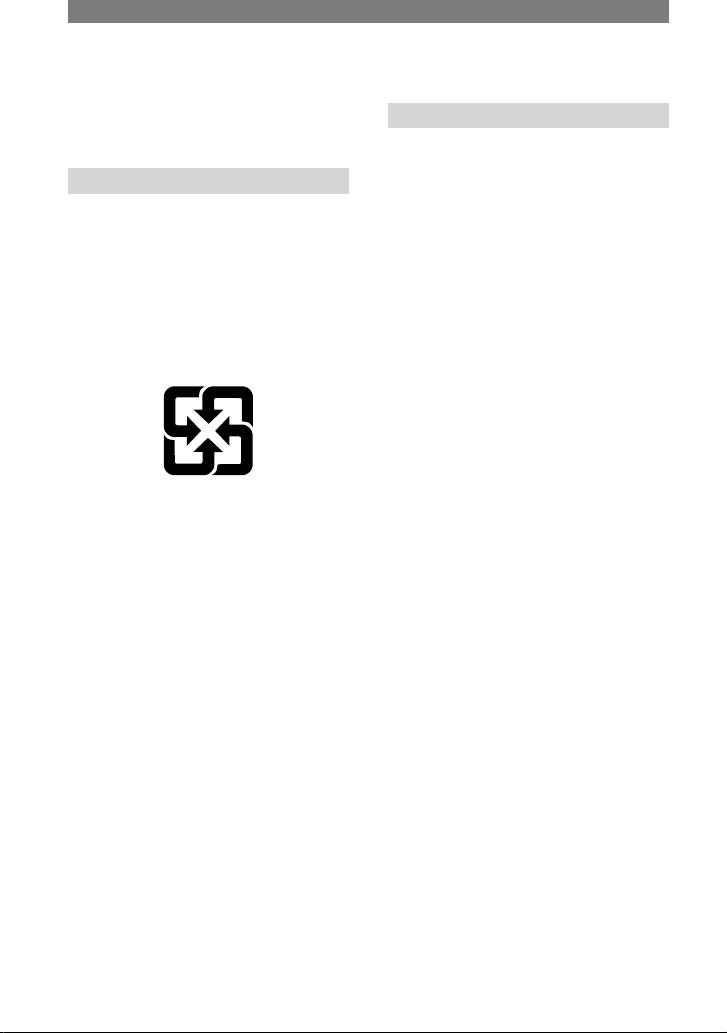
2
操作本裝置之前,請先仔細閱讀本手冊,
並妥善保存以備今後參考。
警告
為防 止燃燒 或電擊危 險,請 勿將本裝 置
暴露在雨中或受潮。
註:USB 電纜或 A/V 連接電纜或交流電
源轉接器之 DC 輸出線上的一個鐵心係
抑制電磁波干擾用,請勿任意拆卸。
僅適用於台灣
廢電池請回收
使用時的注意事項
您的攝影機隨機提供兩種操作指南。
–
“操作指南”(本手冊)
–
使用隨機提供軟體的“初次操作指南”(儲存
於隨機提供的
CD-ROM
)
*
*
DCR-DVD92/DVD602
不包含“初次操作指南”。
請首先閱讀本手冊

3
關於使用攝影機
•
請勿握住以下部位持拿攝影機。
取景器 液晶顯示幕
電池
•
若要避免損壞光碟或遺失錄製的影像,
當
POWER
開關(第20頁)的指示燈或
ACCESS
指示燈(第23頁)點 亮時,請
勿進行下列操作:
−
從攝影機中取出電池組或拔除交流轉
接器。
−
讓攝影機受到機械衝擊或震動。
•
使用USB
線等線路將攝影機連接至其
他裝置之前,必須以正確的方向插入連
接插頭。如果您以錯誤的方向強行插入
連接插頭,則 可能會損壞端子,或導致
攝影機故障。
設定項目、液晶顯示幕、取景器和鏡
頭的注意事項
•
灰色顯示的 設定項目在目前 錄製或播
放條件下無法使用。
•
液晶顯示幕 和取景器是採用 極高精密
技術 製造而成,因此 有 超過
99.99%
的
像素可有效使用運作。但是,可能 有極
少的黑點和/或亮點(白色、紅色、藍色
或綠色)經常出現在液晶顯示幕和取景
器上。出現這些點屬於正常現象。
•
將液晶顯示幕、取景器或鏡頭長時間暴
露在直射陽光下可能會導致故障。當您
將攝影機放置於窗戶旁或室外時,請務
必小心。
•
請勿瞄準太陽。否則可能導致攝影機故
障。只能在太陽亮度很低的情況下拍攝
太陽照片,如黃昏。
關於錄製
•
開始錄製之前,請先測試錄 製功能,以
確保錄製的影像和聲音沒有問題。您無
法刪除錄製在
DVD-R
上的影像。若要
進行 試 錄,請使用
DVD-RW/DVD+RW
(非隨機提供)(第13頁)。
•
即使由於攝影 機、儲存媒體等 故 障 而
無法錄製或播 放,對錄製內容 亦 不 予
賠償。
•
電視機制式會因國家/地區而異。若要
在電視機上觀 看 錄 製 的 內 容,您 需 要
NTSC
系統的電視機。
•
電視節目、電 影、錄影帶和其 他資料可
能含有版權。未經授權錄製這類資料可
能違反版權法。您不得在您的攝影機上
複製受版權保護的軟體。

4
關於本手冊
•
本手冊上使用 的液晶顯示 幕和取景器影
像是使用數位相機拍攝,因此可能與您看
見的情況有所差異。
•
以當地語言 顯示的畫面是用 來說明操
作程序。如果需要,請在使用攝影機之
前變更畫面顯示語言(第69頁)。
•
本 手 冊 使 用 的 插 圖 是 以 型 號
DCR-
DVD403
為主。
關於
Carl Zeiss
鏡頭
本攝影機配備
Carl Zeiss
鏡頭,此鏡頭是
由德 國 的
Carl Zeiss和Sony Corporation
共同研製,可產生高品質影像。
此鏡頭採用攝影機專用的
MTF
*
測量系
統,並提供與
Carl Zeiss
鏡頭相同的品質。
*
MTF表示Modulation Transfer Function
(調變轉換函數)。數值表示來自拍攝對
象進入鏡頭的光線總量。
請首先閱讀本手冊(續)

5
•
您 只 能 使 用8公 分
DVD-R、8
公 分
DVD-RW和8
公分
DVD+RW
。請 使 用
含有下列標記的光碟。
•
為 求 錄製/播 放 的可 靠 度 與 耐 久 性,
我 們 建 議 您 在
DVD Handycam
中 使
用
Sony
光 碟 或 含 有
*
for
VIDEO CAMERA
標 記 的 光 碟。使 用
非上 述的光 碟可能會 產生令 人 不滿意
的 錄 製/播 放 效 果,或者 您 可能 會 無
法 將 光 碟 從
DVD Handycam
中 取 出。
*
依您 購 買的地 點 而定,光碟 上 會 有
標記。
使用時的注意事項
•
輕輕夾住光碟中心孔及光碟邊緣。切勿
觸摸光碟的錄製面(使用 單面光碟時,
是指印刷面的反面)。
•
拍 攝 之 前,務 必 使 用 隨 攝 影 機 提 供
的清潔 布 擦 拭光 碟上的 灰 塵 和 指紋。
否則,在某些 情況下使用這種 光碟,您
可能會無法正常錄製或播放。
•
當您將光碟插入攝影機時,請按壓光碟
直至鎖定為止。當 液 晶 顯 示 幕 上 出 現
[C:13:]
訊息 時,請打開光碟 蓋 並重
新放置光碟。
•
切勿 在光碟 的表面黏 貼如貼 紙 等任何
黏性材料,否 則會導致光碟不 平衡,進
而導致光碟或攝影機故障。
關於光碟
光碟的愛護和保管
•
保持光碟清潔,否則有損聲音和影像輸
出的品質。
•
使用隨 機 提 供 的
清潔布 來 清 潔 光碟。
從光碟的中心向外擦拭。對於污垢,則
用軟布稍微沾水清潔光碟,然後用柔軟
的乾 布 擦 乾 水 分。切勿使用汽油等溶
劑、黑膠唱片清 潔劑或 抗靜電 噴霧劑,
因為這些都可能導致光碟損壞。
•
切勿將光碟 暴露在直射陽光 下或放置
在潮濕的地方。
•
攜帶或存放光碟時,請將光碟儲存在光
碟匣內。
•
當您想要在 單面光碟上寫字 或做記號
時,只能使用油性簽字筆在印刷面上書
寫,並在乾燥之前不要觸摸油墨。切勿
對光碟加熱或使用鋒利尖頭工具,如原
子筆等。切勿加熱使表面乾燥。您不可
以在雙面光碟上書寫或做記號。
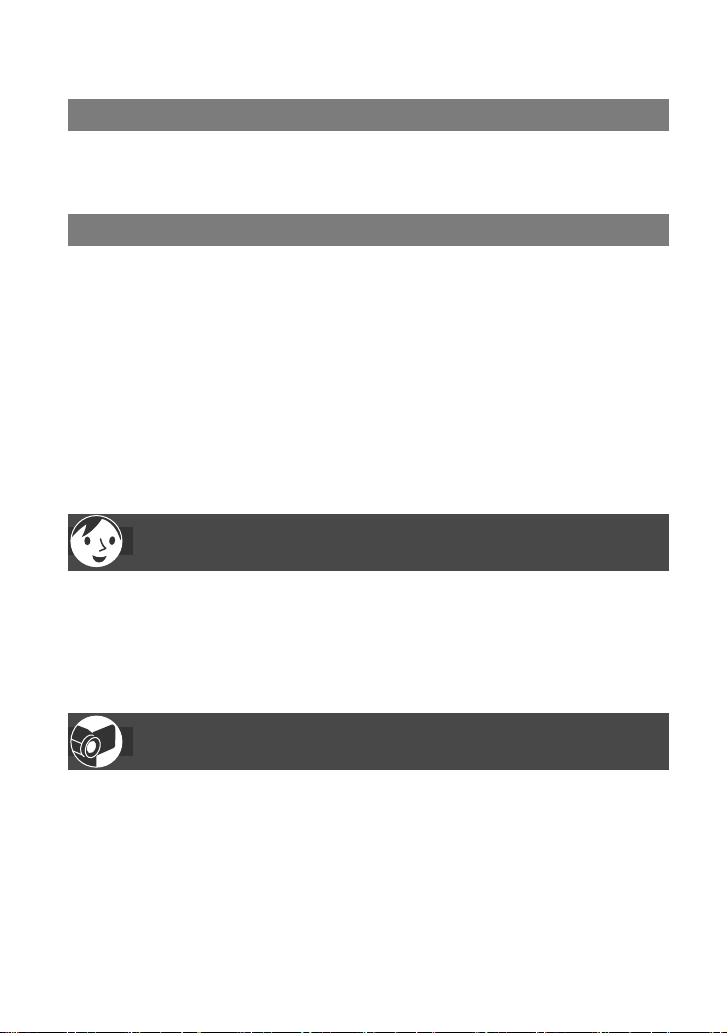
6
目錄
盡情使用您的
DVD Handycam
您的
DVD Handycam
有哪些功能
............................................................10
選擇光碟
..................................................................................................13
入門指南
步驟
1
:
檢查隨機提供的配件
...................................................................16
步驟
2
:
對電池組充電
..............................................................................17
步驟
3
:
開啟電源,然後握住攝影機
..........................................................20
步驟
4
:
調整液晶顯示幕和取景器
............................................................21
步驟
5
:
使用觸控螢幕
..............................................................................22
步驟
6
:
設定日期和時間
..........................................................................23
步驟
7
:
插入光碟
.....................................................................................24
步驟8:選擇錄製影像的長寬比(
16:9或4:3)
(
DCR-DVD203/DVD403/DVD703/DVD803) ...........................................26
Easy Handycam
─使用攝影機的自動設定
輕鬆操作您的攝影機
................................................................................27
簡易錄製
..................................................................................................28
簡易播放
..................................................................................................29
在
DVD
播放機上播放的準備作業(最終處理)
..........................................30
錄製/播放
錄製
.........................................................................................................32
播放
.........................................................................................................33
錄製/播放等所使用的功能
......................................................................34
錄製
使用變焦
錄音更具臨場感(5.1ch 環繞聲錄音)
(DCR-DVD92/DVD602 除外)
使用閃光燈
夜景錄製(NightShot(DCR-DVD403/DVD803)/
NightShot plus(DCR-DVD403/DVD803 除外))

7
調整背光對象的曝光
調整偏離中心對象的對焦
固定選定對象的曝光
以鏡像模式錄製
加入特殊效果
使用三腳架
播放
按順序播放影像
使用播放中放大
錄製 / 播放
檢查剩餘電池
關閉操作確認提示音
進行出廠設定
其他部件名稱和功能
檢查/刪除最後一個場景(瀏覽/瀏覽刪除)
..............................................38
在錄製/播放時顯示的指示
......................................................................39
遙控器(
DCR-DVD92/DVD602
除外)
.......................................................41
在電視機上播放影像
................................................................................42
在
DVD
裝置上播放
讓光碟相容於
DVD
播放機或
DVD
光碟機的播放功能(最終處理)
...........44
在
DVD
播放機等裝置上播放光碟
............................................................48
在安裝
DVD
光碟機的電腦上播放光碟
.....................................................48
使用已錄製的光碟(
DVD-RW/DVD+RW
)
完成最終處理後錄製其他場景
..................................................................50
刪除光碟上的所有場景(格式化)
..............................................................51
使用設定項目
使用設定項目
...........................................................................................52
設定項目
..................................................................................................54
攝影機設定
......................................................................................... 56
根據錄製情況調整攝影機的設定
(曝光 / 白平衡 /STEADYSHOT 等)
靜態影像設定
....................................................................................61
靜態影像的設定
(連續拍攝 / 影像品質 / 影像大小等)
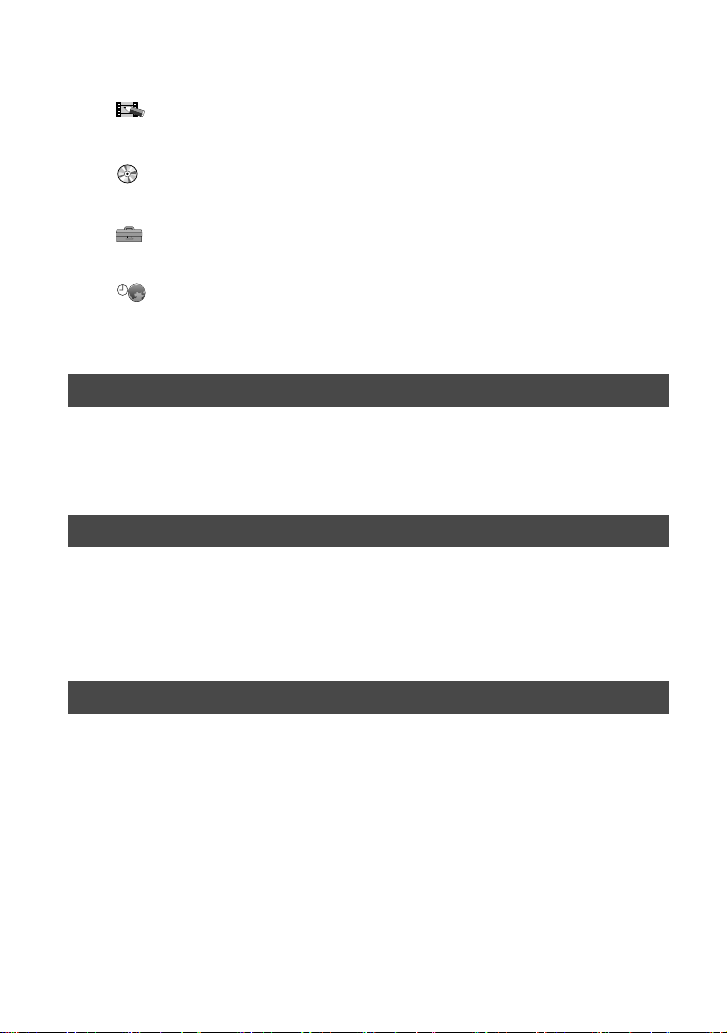
8
照片軟體
..........................................................................................63
錄製 / 播放的影像特殊效果或其他功能
(影像效果 / 數位效果 / 幻燈片放映等)
光碟設定
............................................................................................65
光碟設定
(格式化 / 終結處理 / 取消終結處理等)
基本設定
..........................................................................................65
光碟錄製設定或其他基本設定
(錄製模式 / 液晶顯示幕 / 取景器設定 /USB 速度等)
時間
/LANGUAGE ............................................................................69
(日期和時鐘設定 / 時區設定 /LANGUAGE 等)
自訂個人選單
...........................................................................................70
在
DVD Handycam
上編輯(
DVD-RW:VR
模式)
編輯原始資料
...........................................................................................72
建立播放列表
...........................................................................................74
播放播放列表
...........................................................................................77
複製
連接到錄影機或電視機
............................................................................78
複製到錄影機
/DVD裝置 .........................................................................79
從電視機或錄影機
/DVD
裝置錄製影像(
DCR-DVD92/DVD602
除外)
.....80
連接外接裝置的插孔
................................................................................81
使用電腦(
DCR-DVD92/DVD602
除外)
在電腦上參閱“初次操作指南”以前
..........................................................82
安裝軟體
..................................................................................................83
檢閱“初次操作指南”
................................................................................86
目錄(續)

9
問題解答
問題解答
..................................................................................................87
警告指示與訊息
.....................................................................................101
其他資訊
在國外使用本攝影機
..............................................................................105
關於“
InfoLITHIUM
”
電池組
....................................................................107
保養和預防措施
.....................................................................................109
將皮帶用作腕帶
.....................................................................................113
安裝肩帶
................................................................................................113
規格
.......................................................................................................114
索引
.......................................................................................................117
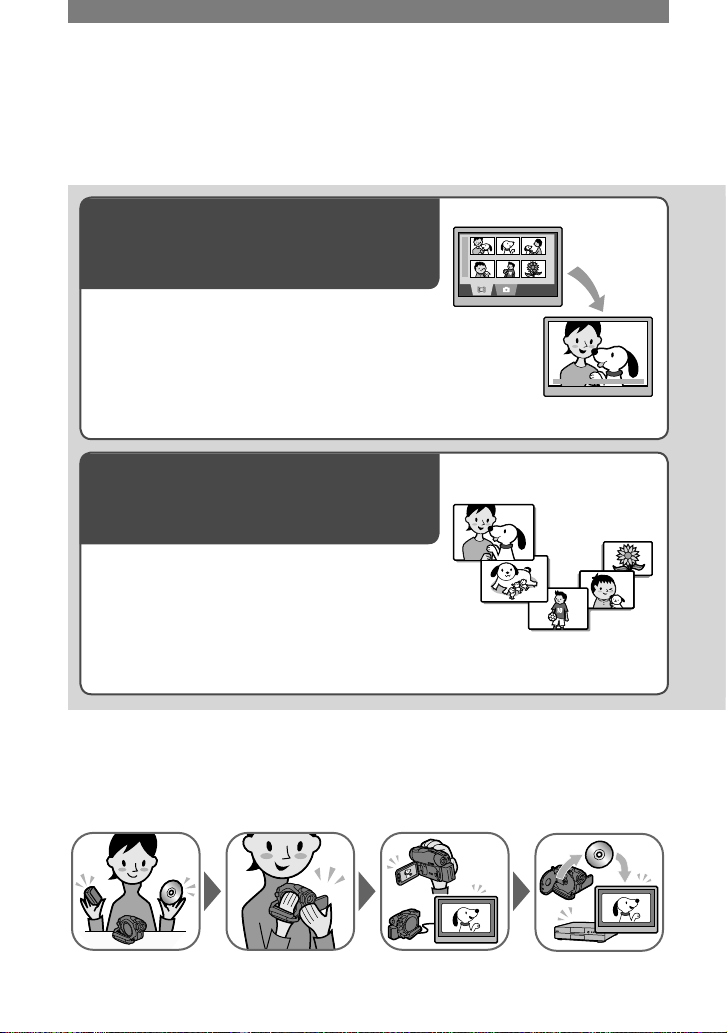
10
您的
DVD Handycam以8
公分
DVD
*
光碟錄製影像。
您可以盡情體驗使用
DVD Handycam
的樂趣,絕對與其他媒體不同。錄製及觀看影像將
更輕鬆。
一目了然的光碟內容
VISUAL INDEX
畫面
動畫和靜態影像都錄製在相同的光碟上。您可以利
用方便的索引,快速找出所需的場景(第29、33頁)。
幻燈片放映功能可逐一播放
靜態影像
您可 以 使 用 幻 燈 片 放 映 功 能,逐一 播 放 靜 態 影
像。光 碟 如 完成最終處理
**
,您 就可以在
DVD
播放機上進行幻燈片放映(第30、44頁)。
使用您的
DVD Handycam
準備作業 錄製
在
DVD
Handycam
上播放
在
DVD
播放機
上播放
(光碟最終處理**)
(第16頁) (第28、32頁) (第29、33頁) (第30、44頁)
盡情使用您的
DVD Handycam
您的
DVD Handycam
有哪些功能

11
盡情使用您的
DVD Handycam
在其他
DVD
裝置上播放已錄製
的光碟
光碟如完 成最終 處理
**
,您就 可以在 其他
DVD
播放機或電腦的
DVD
光碟機上播放。您也可以
建立
DVD
選單,協 助您從 縮圖清 單中迅速找出
所需的影像(第30、44頁)。
使用隨機提供的軟體編輯光碟
您可以使 用 隨 攝 影機 提供 的
Picture Package
軟
體,將特殊效 果或 音樂加入影像中,建立自 己專
屬的
DVD(第82
頁)。
•
DCR-DVD92/DVD602
不支援電腦連線。
*
DVD
(數位多功能光碟)是一種可錄製影像的高容量光碟。本手冊中,僅以“光碟”來表示8公分
DVD
光碟。
**
最終處理是指轉換已錄製的光碟,讓它可以在其他
DVD
播放設備上播放(第30、44頁)。由於光
碟類型及錄製格式不同,完成最終處理的光碟,您可能無法使用
DVD Handycam
再錄製任何資
料(第13頁)。
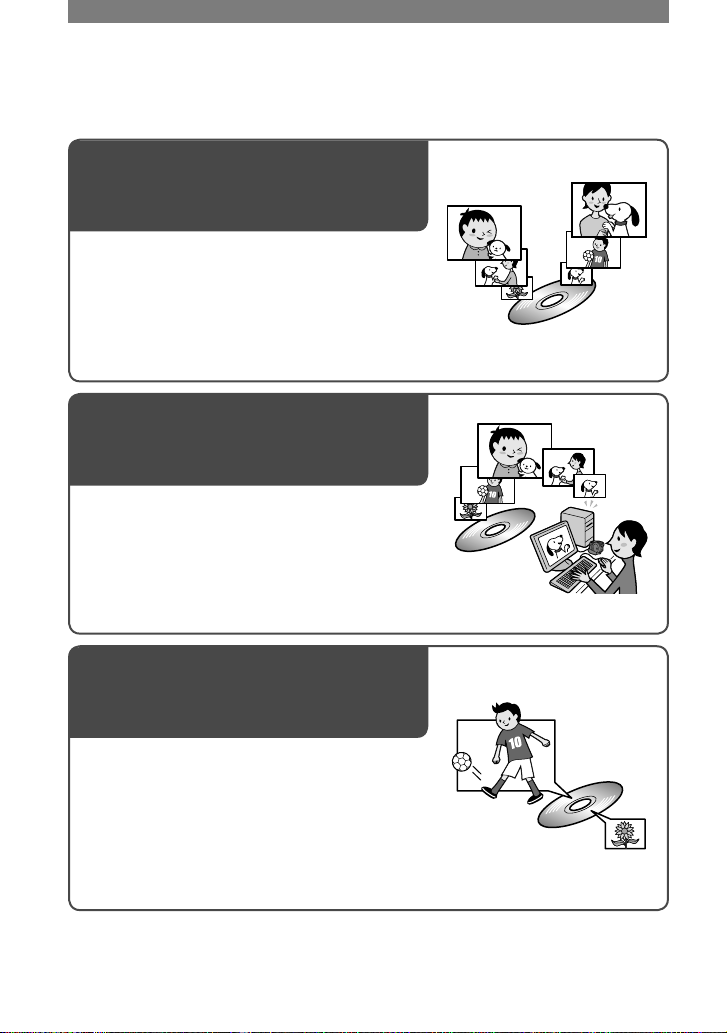
12
錄影帶無法提供的
DVD
功能
輕鬆錄製,不需倒帶即可播放
錄製內容
您不需要倒帶/快轉,就可以開始錄製並檢查已
錄製的影像。影像會自動儲存在光碟上的可用空
間。因此,您再也不會意外刪除重要的影像了。
高速傳輸資料至電腦
您可以將資料匯入電腦內,而且所需的時間會比
實際錄製時間還少。如果您的電腦支援
Hi-Speed
USB(USB 2.0
),您還能以更快的速度傳輸資料。
•
DCR-DVD92/DVD602
不支援電腦連線。
調整適合每個場景的影像品質
由於攝影機採用可根據錄製場景自動調整影像品
質的
VBR
*
編碼系統,因此您可以更有效地運用
光碟空間來錄製影像。錄製快速移動的物體需要
更多光碟空間,才能錄製清晰的影像。所以,可錄
製時間可能會比一般情況還短。
*
VBR
代表變動位元速率。這項功能可讓您的
DVD Handycam
根據每個錄製的場景,自動調整位元
速率(某段時間內的錄製容量)。
您的
DVD Handycam
有哪些功能(續)
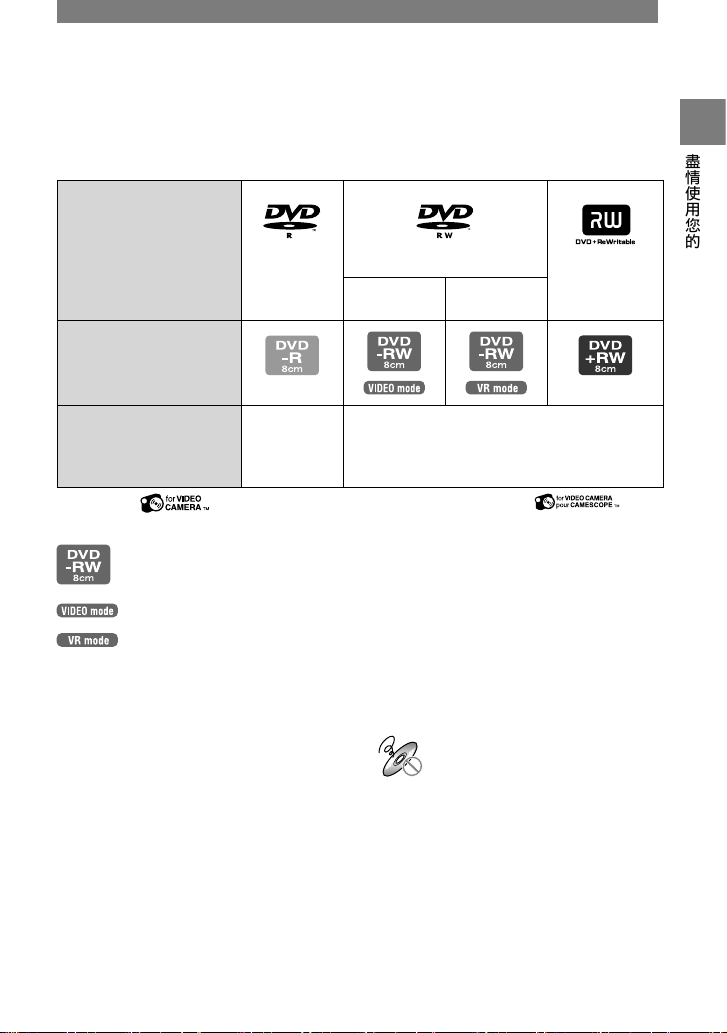
13
盡情使用您的
DVD Handycam
我可以使用哪種光碟?
您可以在
DVD Handycam
中使用的光碟種類如下所述。
當您使用
DVD-RW
時,可以從
VIDEO
模式或VR模式中選擇錄製格式。
光碟類型和錄製格式
8公分DVD-R 8公分DVD-RW 8公分DVD+RW
VIDEO
模式
VR
模式
本手冊使用的標記
特性
這種 光 碟只
能錄製一次
這種光 碟可 以重複覆蓋,即使光碟空間已滿,
只要進行格式化*即可覆蓋。
•
請使用含有
標記的
Sony
光碟。
依您購買的地點而定,光碟上會有
標記。
DVD-RW
錄製格式的差異
DVD+RW
的注意事項
如果你在
DVD
播放機上播放以
16:9 (第26
及
60
頁)錄製的
DVD+RW
,並將播放機連接到不
支援
16:9
寬畫面的
4:3
電視上,這些影像可能
會被縱向壓縮。如果此
DVD+RW
錄製時使用
的是預設設定,在上述的播放條件下,影像將
以
4:3
比例呈現。
•
請參閱隨電視機提供的說明書。
不相容光碟的範例
•
12公分DVD-R
•
12公分DVD-RW
•
12公分DVD+RW
•
DVD+R
•
DVD-RAM
•
DVD-ROM
•
CD
•
CD-R
•
CD-ROM
•
CD-RW
能與大部分的播放機相容。
(
Video Recording
模式)可讓您
編輯
DVD Handycam
所錄 製 的 資 料,例
如刪除或 分割場景。一 旦您對 此類光碟
完成最終處理,您就可以在支援VR模式
的
DVD
播放機上播放。
•
如需其 他相容性的 詳細 資訊,請參閱 播放設
備的規格。
*
格式化讓光碟成為可錄製狀態。此外,格式化也會移除光碟之前錄製的所有影像資料,恢復光碟的
完整容量,如此,光碟便可重複使用(第51頁)。
盡情使用您的
DVD Handycam
選擇光碟

14
光碟的特性是否各有不同?
根據光碟類型和使用的錄製格式不同,光碟的用途也會有所差異。
括號中的數字是指參考頁。
光碟類型
錄製動畫和靜態影像
(28, 32)
立即播放最後一個場景
(38)
立即刪除最後一個場景
(38) –
如果您對光碟完成最終處理,就可在
其他
DVD
播放機上播放錄製內容
1)
(30, 44)
即使您未對光碟完成最終處理,仍可
在其他
DVD
播放機上播放錄製內容
1)
(44) – – –
2)
光碟完成最終處理後建立
DVD
選單
(45)
–
對光碟完成最終處理後錄製其他場景
(50) –
3)
4)
格式化光碟以重複使用
(51) –
在您的
DVD Handycam
上編輯影像
(72) – –
–
將已錄製的場景傳輸至電腦並進行編輯
(82)
1)
Sony DVD Handycam
所錄製的
DVD
光碟是針對家用
DVD
播放機、
DVD
錄影機和電腦
DVD
光碟
機播放設計。以VR模式錄製的
DVD-RW
則必須在支援VR模式的
DVD
播放設備上播放。請注意,
不保證可以在所有家用
DVD
播放機、
DVD
錄影機和電腦
DVD
光碟機上播放。如需其他相容性的
詳細資訊,請參閱播放設備的規格。
2)
切勿嘗試在電腦的
DVD-ROM
光碟機上播放此類光碟。否則可能導致故障。
3)
需要取消最終處理(第50頁)。
4)
此時會顯示確認對話方塊,詢問您是否要錄製其他資料(第50頁)。
選擇光碟(續)

15
當您完成錄製後,您想要如何使用光碟?
我想要編輯光碟,例如分割
或編輯影像。
我想 要在各種
DVD
播放 裝
置上播放光碟。
您想要重複使用光碟嗎?
不。我不想刪除錄製的影像。 是。我想要重複使用光碟。
盡情使用您的
DVD Handycam
如何選擇光碟
下圖可協助您依用途選擇最佳的光碟。
而且,您 可以 在各
種
DVD
播 放 裝 置
上播放光碟。
而且,您 不需 完成
最終處理就可以播
放光碟。
*
您是否找到適合特定用途的光碟?
現在,您可以盡情使用 DVD Handycam。
*
當您使 用
DVD
播放機 或
DVD
錄影機 播 放 以
16:9(第26及60
頁)模式所 錄 製 的
DVD+RW
時,這些影像可能會被縱向壓縮。
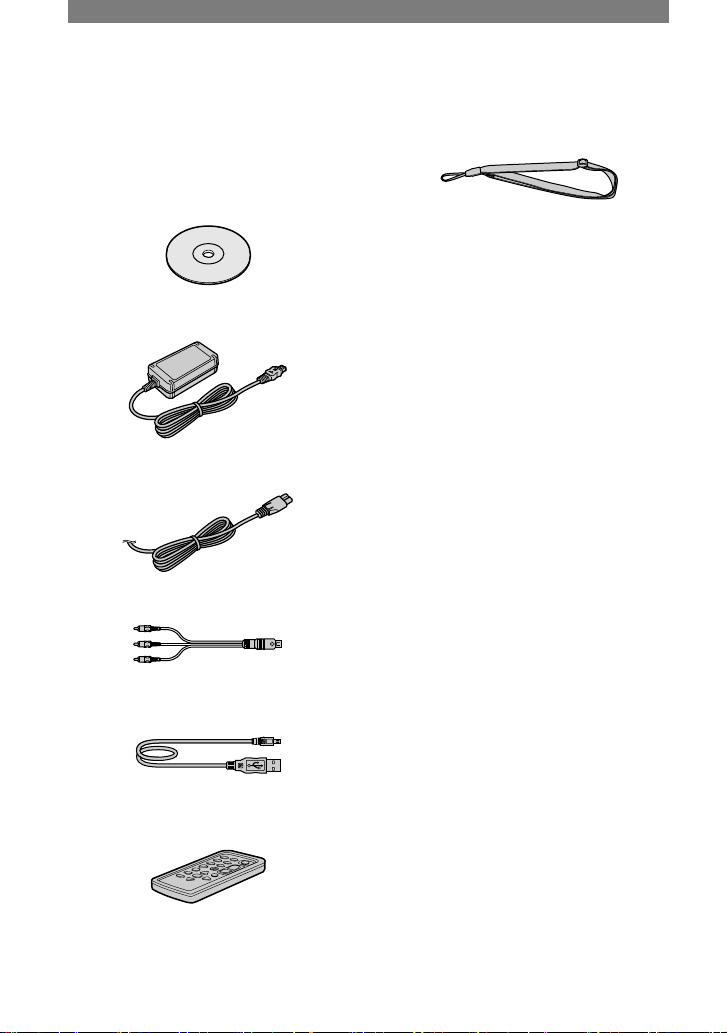
16
確定您的攝影機隨機提供下列配件。
括號中的數字表示所提供物品的數量。
8公分DVD-R DMR30(1
)(第13頁)
(
DCR-DVD92/DVD602
除外)
交流轉接器(1)(第17頁)
電源線(1)(第17頁)
A/V
連接線(1)(第42、78頁)
USB線(1
)(第82頁)
(
DCR-DVD92/DVD602
除外)
無線遙控器(1)(第41頁)
(
DCR-DVD92/DVD602
除外)
已經安裝鈕扣型鋰電池。
清潔布(1)
肩帶(1)(第
113
頁)
熱靴蓋(1)(第81頁)
(
DCR-DVD403/DVD803
除外)
已安裝在攝影機上。
鏡蓋(1)(第20頁)
(
DCR-DVD92/DVD602
)
已安裝在攝影機上。
充電電池組(1)(第18頁)
NP-FP50: DCR-DVD403/
DVD803
除外
NP-FP70: DCR-DVD403/DVD803
CD-ROM “PicturePackage Ver.1.8”(1
)
(第82頁)
(
DCR-DVD92/DVD602
除外)
操作指南(本手冊)(1)
步驟1:檢查隨機提供的配件
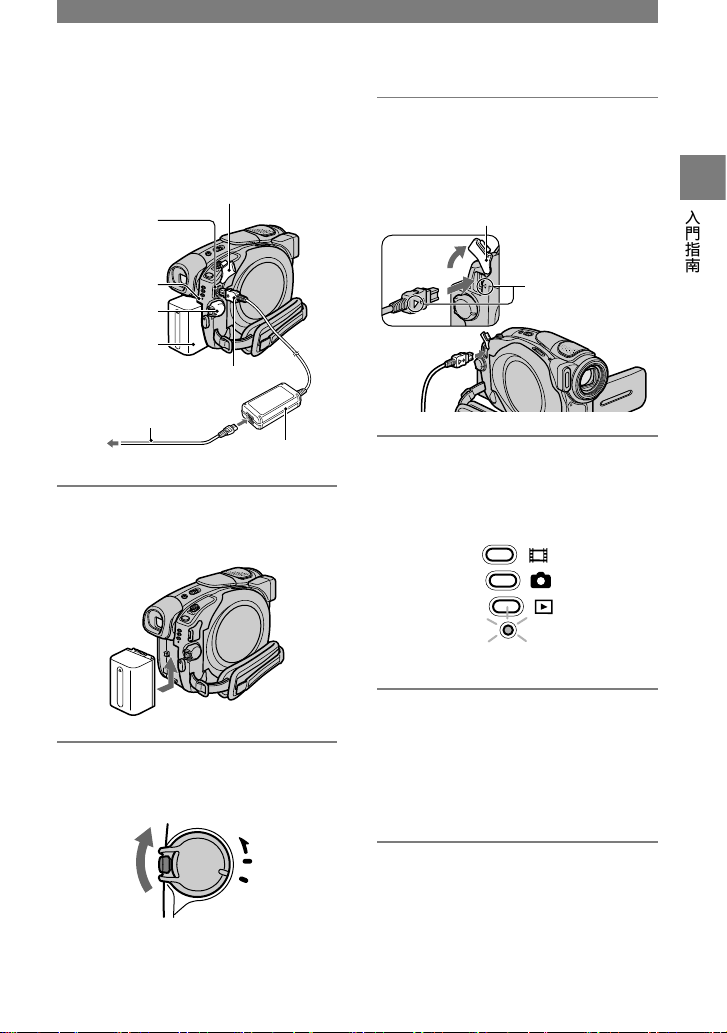
17
您可 以 在“
InfoLITHIUM
”電池 組(P系
列)(第
107
頁)安裝到攝影機後,為電池
充電。
電源線
DC IN
插孔蓋
連到電源插座
交流轉接器
CHG
指示燈
DC
插頭
DC IN
插孔
電池
POWER
開關
1 沿著箭頭方向滑動電池組,直到鎖定
為止。
2 沿著箭頭的方向滑 動 POWER 開關,
將其設定為 OFF(CHG)(預設設定)。
MODE
OFF
ON
(CHG)
POWER
3 將交流轉接器連接至攝影機的 DC IN
插孔。
開啟
DC IN
插孔,以便連接交流轉接器。
DC IN
插孔蓋
將DC插頭上的
標記對準攝影機上
的標記。
4 使用電源線,將交流轉接器連至電源
插座。
CHG
(充電)指示燈亮起並開始充電。
CHG
5 當電池充滿時,CHG(充電)指示燈便
熄滅。從攝影機 DC IN 插孔拔除交流
轉接器。
握住您的 攝影機和DC插頭,然 後拔
除交流轉接器。
入門指南
步驟2:對電池組充電

18
取出電池組
按
BATT
釋放按鈕(
)中央的白色凸起,
同時沿著箭頭的方向滑 動
BATT
釋放按
鈕,使電池組朝攝影機背面滑動,便可取
出電池組()。
BATT
釋放按鈕
突起
•
取出電池組時,請確定
POWER
開關
(第
20
頁)
的指示燈未點亮。
存放電池組
如果 您 有一段時 間 不打算使用 電 池組,
請將電池組的電量完全用完(第
107
頁)。
使用外部電源
連接方式與電池組充電的連接方式一樣。
在此情況下,電池組電量將不會損失。
充電時間(完全充電)
完全放電的電池組完全充電所需的大約
時間(分鐘)。
電池組 充電時間
NP-FP50
*
130
NP-FP70
**
160
NP-FP90
220
*
隨
機提供,但
DCR-DVD403/DVD803
除外。
**
DCR-DVD403/DVD803
提供。
錄製時間
完全充電電池組的大約使用時間(分鐘)。
DCR-DVD92/DVD103/DVD602/DVD653
電池組 連續錄製時間 一般錄製時間
NP-FP50
(隨機提供)
80
85
90
35
40
40
NP-FP70
170
185
190
80
90
90
NP-FP90
300
335
345
145
165
170
DCR-DVD203/DVD703
電池組 連續錄製時間 一般錄製時間
NP-FP50
(隨機提供)
75
85
90
35
40
40
NP-FP70
160
180
190
70
85
90
NP-FP90
290
320
345
140
155
170
DCR-DVD403/DVD803
電池組 連續錄製時間 一般錄製時間
NP-FP50
50
55
55
20
25
25
NP-FP70
(隨機提供)
115
120
125
55
55
60
NP-FP90
205
220
225
100
105
110
如果您在下列情況下錄製:
上:液晶顯示幕背光開啟時。
中:液晶顯示幕背光關閉時。
下:液晶顯 示幕 關閉,使 用取景 器進行 錄製
的錄製時間。
步驟2:對電池組充電(續)

19
播放時間
完全充電電池組的大約使用時間(分鐘)。
DCR-DVD92/DVD103/DVD602/DVD653
電池組
液晶顯示幕
開啟
*
液晶顯示幕
關閉
NP-FP50
(隨機提供)
105 125
NP-FP70
225 265
NP-FP90
400 475
DCR-DVD203/DVD703
電池組
液晶顯示幕
開啟
*
液晶顯示幕
關閉
NP-FP50
(隨機提供)
90 110
NP-FP70
190 235
NP-FP90
345 415
DCR-DVD403/DVD803
電池組
液晶顯示幕
開啟
*
液晶顯示幕
關閉
NP-FP50
90 105
NP-FP70
(隨機提供)
190 225
NP-FP90
345 400
*
液晶顯示幕背光開啟時。
關於電池組
•
電池組充 電之前,請將
POWER
開關向上 滑
動至
OFF(CHG
)。
•
充 電 中或 發 生 下 列情 況 而 無 法 正 確 顯 示
BATTERY INFO(第37
頁)時,
CHG
(充電)指
示燈會閃爍。
–
未正確安裝電池組。
–
電池組損壞。
–
電池組已完全放電。
(僅提供
BATTERY INFO
。)
•
只要交流轉接器連接在攝影機的
DC IN
插孔
中,即使電源線未與電源插座連接,也不會從
電池供電。
•
當 您 使 用 攝 影 燈(選 購 )時,建 議 您 使 用
NP-FP70或NP-FP90
電池組。
關於充電 / 錄製 / 播放時間
•
以上時間是攝影機在
25
°C
下測得的時間(建
議溫度為
10 - 30
°C
)。
•
當您在 低溫下使用 攝影 機時,可錄製 和播放
時間將縮短。
•
視您使 用攝影機的 條件 而定,可錄製 和播放
時間將會縮短。
關於交流轉接器
•
使用交流轉接器時,請使用鄰近的電源插座。
如果在 您使用攝影 機時 發生任何故 障,請立
即從電源插座拔除交流轉接器。
•
切勿將 交流轉接器 置於 狹窄空間內,例如牆
壁與家具之間。
•
切勿使用 金屬 物體,讓 交流轉接器 的DC插
頭或電池接頭短路。否則可能導致故障。
預防措施
•
當攝 影 機透過交 流 轉接器與 電 源插座連 接
時,即使攝影機電源關閉,仍然持續供應交流
電(家用電)。
入門指南

20
•
當 您 將
POWER
開 關 設 為
(動 畫 )
或 (靜 態 影 像 )時,鏡 蓋 就 會 開 啟
(
DCR-DVD92/DVD602
除外)。
•
您在設定 日 期 與 時 間([日期和時 鐘 設
定],第23頁)後開 啟攝影 機電 源時,目
前的日 期與 時間 就會顯示在液晶顯示幕
上數秒。
2 按 鏡 蓋 兩 側 的 凸 出 部 份 取 下 鏡 蓋
(DCR-DVD92/DVD602)。
3 正確握持攝影機。
4 確定緊握攝影機,然後收緊皮帶。
關閉電源
將
POWER
開關向上滑動至
OFF(CHG
)。
•
購買時的電源設定狀態為:如果未操作攝影
機達5分鐘,攝影機將自動關閉以節約電池。
([自動關機],第69頁)。
步驟3:開啟電源,然後握住攝影機
若要錄製或播放,請滑動
POWER
開關
以開啟相應的指示燈。
第一次使用攝影機時,將出現[日期和時
鐘設定]畫面(第23頁)。
POWER
開關
鏡蓋
*
*
DCR-DVD92/DVD602
除外
1 按住綠色按鈕中心的同時,沿著箭頭
的方向滑動 POWER 開關,即可開啟
電源。
當您要錄製或播放時,請沿著箭頭的
方向滑動
POWER
開關來切換電源模
式,直到相應的指示燈亮起為止。
MODE
OFF
ON
(CHG)
POWER
綠色按鈕
(動畫):錄製動畫
(靜態影像):錄製靜態影像
(播放 / 編輯):在您的攝影機上播放影
像,或進行編輯(僅限
DVD-RW:VR
模式)
CHG

21
步驟4:調整液晶顯示幕和取景器
液晶顯示幕
將液晶顯示幕距攝影機打開90度(),
然後將其旋轉到錄製和播放的最佳角度
()。
180度
(最大)
距攝影機90度
DISP/BATT INFO
90度
(最大)
•
當您在 開啟或調整 液晶 顯示幕時,請小心不
要按到液晶顯示幕外框的按鈕。
•
如果您將液晶顯示幕距攝影機打開90度,然
後往鏡頭方向旋轉
180
度,您就可以讓液晶
顯示幕面朝外收合。這種狀態很 適合進行播
放操作。
使液晶顯示幕變暗
按
DISP/BATT INFO
數 秒 鐘,直 到
出現為止。
當您 在 非常明亮 的 狀況下使用 攝 影機,
或是 想要節 約電池電 量時,這項設定 非
常實用。錄製的影像不 會受到 這項設定
的影 響。若 要 取 消,請 按住
DISP/BATT
INFO
,直到
消失為止。
•
若要調整 液晶 顯示幕的亮 度,請參閱[液晶
顯示幕/取景器設定]─[液晶螢幕亮 度
]
(第66頁)。
取景器
若要 避免耗 用電池,或是在 液晶顯示 幕
上觀 看影像 不清楚時,您可以使用 取景
器來觀看影像。
取景器鏡頭調整桿
移動此調整桿,直至
影像清晰為止。
取景器
拉出取景器,直到
鎖定為止。
•
您可以選擇[液晶顯示幕/取景器設定]─[觀
景窗背光亮度](第67頁)來調整取景器背光
的亮度。
錄製的影像不會受到這項設定的影響。
入門指南

22
步驟5:使用觸控螢幕
您可 以 使 用 觸控螢 幕 播 放 錄製的 影 像
(第29、33頁),或變更設定(第52頁)。
觸摸螢幕上顯示的按鈕。
DISP/BATT INFO
按液晶顯示幕上的
按鈕。
•
當您要按下液晶顯示幕外框上的按鈕或是液
晶顯示 幕邊緣的按 鈕時,請同樣進行 上述的
動作。
•
使用觸 控螢幕時,請小心不要按到液 晶顯示
幕外框上的按鈕。
隱藏螢幕指示
按
DISP/BATT INFO
即可 切換螢 幕指示
(如計時器等)開啟或關閉。
變更語言設定
您可 以變更 畫面顯示 方式,以指定的 語
言顯示訊息。在
時間
/LANGUAGE
的
[LANGUAGE]
中,選取畫面顯示語言
(第69頁)。

23
請在 首次使 用攝影機 時,設定日期與 時
間。如果您不設定日期與時間,在您每次
開啟攝影機或向下滑動
POWER
開關時,
就會顯示[日期和時鐘設定]畫面。
•
如果您
連續 3 個月左右 不使用攝影機,內建
充電電 池將會放電,而且記憶體中 的日 期和
時間設定 可能會 被清除。這時,請為 充電電
池充電,然後再設定日期和時間(第
111
頁)。
POWER
開關
第一次設定時鐘時,請跳到步驟 4。
1 按
[SETUP]。
2 使用 /
選擇 時間
/LANGUAGE,然後按 。
3 使用 / 選擇 [ 日期和時鐘設
定 ],然後按 。
4 使用
/ 選擇所需的地理區域,
然後按 。
5 必 要 時,使 用
/ 將 [ 夏令 時
間 ] 設定為 [ 開 ],然後按 。
6 使用
/ 設定 [ 年 ](年份),然
後按 。
您最多可以設定至
2079
年。
7 設定 [ 月 ](月份)、[ 日 ](天)、小時和
分鐘,然後按 。
時鐘便啟動。
午夜設定為
12:00 AM
。
正午設定為
12:00 PM
。
•
如需“全球時差”的詳細資訊,請參閱第
106
頁。
步驟6:設定日期和時間
入門指南

24
您需要使用全新的8公分
DVD-R
、
DVD-RW或DVD+RW
來進行錄製
(第13頁)。
• 開始之 前,請先使用隨攝 影機提供的清潔 布
來擦拭光碟上的灰塵和指紋(第 5 頁)。
POWER
開關
1 檢查攝影機的電源是否已開啟。
•
在攝影機連接電源的情況下,只要攝影機
已關閉電 源,您就 可以 取出光 碟。不過,
光碟辨視程序(步驟 4)不會開始。
2 沿 著 箭 頭 的 方向 滑 動光 碟 蓋 OPEN
開關(OPEN )。
[
準備打開]就會顯示 在液晶 顯示幕
上。然後開 啟旋律 響一次,接著就 是
攝影機提示音。提示音 停止後,光碟
蓋就會自動稍微打開。
當光碟蓋稍微打開
後,請完全開啟之。
光碟蓋
OPEN
開關
光碟讀取頭
•
開啟或關閉光碟蓋時,請小心不要讓手或
其他 物體來 妨礙操 作。請將皮帶 移至攝
影機底部,然後再開啟或關閉光碟蓋。
•
如果您 在關 閉光 碟蓋時卡住皮帶或鏡頭
蓋繫帶*,可能會造成攝影機故障。
*
DCR-DVD92/DVD602
。
3 讓光碟的錄製面朝向攝影機,然後按
光碟的中心直到鎖定為止。
使用單面光碟時,
請將標籤朝外。
•
切勿 觸 摸 光碟的錄 製 面 或 光碟讀 取 頭。
如 需 光 碟 讀 取 頭 的 詳 細 資 訊,請 參 閱
第
111
頁。
步驟7:插入光碟
ACCESS
指示燈

25
4 關閉光碟蓋。
您的攝影機會開始辨視插入的光碟。
光碟辨視程序可能需要一些時間,端
視光碟類型和當時條件而定。
DVD-R
當液晶顯示幕上的[存取光碟]消失
後,您就可以立即 開始錄 製。您不需
要進行步驟 5 之後的步驟。
DVD-RW
選擇錄製格式,然 後格式 化光碟。繼
續進行步驟 5。
DVD+RW
出現[格式化]畫面。繼續進行步驟 6。
•
進行Easy Handycam
操作過程中(第27頁),
會出現[是否對光碟格式化?如果不格式
化,請退出光碟]。按 ,然後繼續進行
步驟 7。
5 選 擇 DVD-RW 的錄 製 格式,然 後 按
。
VIDEO
模式
光碟完成最終處理後,就可以在大部
分的
DVD
播放機上播放。
VR
模式
您可以在攝影機上編輯影像、刪除影
像或分割動畫(第27頁)。不過,光碟
完成 最 終處理後,就只能在支 援
VR
模式的
DVD
播放機上播放。
6 按 [ 是 ] [ 是 ]。
7 [ 完成。] 出現後,請按 。
格 式 化 完 成 後,您 就 可 以 開 始 在
DVD-RW或DVD+RW
上錄製。
•
進行格式化時,切勿取出電池組或拔除交
流轉接器。
取出光碟
進行 步驟 1 和 2 開啟光 碟 蓋,然後取出
光碟。
取出 光碟的 程序可能 需要一 些 時間,端
視光碟情況或錄製的資料而定。
如果 光碟已 經損壞或 有指紋 等 髒污,至
少需要30分鐘才能移除光碟。
•
當ACCESS
指示燈亮著或閃爍,或是液晶顯
示幕上顯示[存取光碟]或[準備打開]時,
切勿撞擊或震動攝影機。
•
如果 您 在光碟放 置 錯誤的情 況 下關上光 碟
蓋,可能會導致攝影機故障。
•
在您的 攝影機辨視 出光 碟後,就會顯 示您開
始使用 光碟的日期 等光 碟資訊,以及之前錄
製部分的資訊 約8秒鐘。之前錄製部分的資
訊可能無法正確顯示,端視光碟的情況而定。
•
若 要 刪 除 之 前 錄 製 在
DVD-RW/DVD+RW
上的 所有 影 像,然後 錄製新 的影像,請參閱
第51頁的“刪除光碟上的所有場景(格式化)”。
入門指南

26
以
16:9
(寬螢幕)模式錄製時,您可欣賞
到廣角、高解析度影像。
如果您準備在寬螢幕電視機上觀看影像,
建議以
16:9
(寬螢幕)模式錄製。
POWER
開關
WIDE SELECT
按鈕
1 向下滑動 POWER 開關,讓 (動
畫)指示燈亮起。
MODE
OFF
ON
(CHG)
POWER
CHG
2 反 覆 按 WIDE SELECT 選 擇想 要 的
螢幕長寬比。
16:9
*
4:3
*
*
在 液 晶顯示幕上觀看時。可能與取景器
中的不同。
•
下列情況中,您無法變更長寬比:
– 當POWER
開 關 設 定 為
(靜 態
影像)。
–
正在錄製動畫時
– 當[
數 位 效 果]設 為[復 古 效 果]時
(第64頁)。
•
4:3和16:9
之間 的 觀看角度 差 異可能會
因變焦位置而所有不同。
•
在DVD-R/DVD-RW(VIDEO
模式)
/DVD+RW
上錄製時,若發生下列情況,可 錄製時間
可能會縮短。
–
當您在錄製影像時,同時在
16:9與4:3
之間切換。
– 在4:3
模式下,變更[錄製模式
]
(第65頁)。
將攝影機連接至電視機後,播放影像
根據您的電視機(
16:9/4:3)將[
電視模式
]
設定為
[16:9]或[4:3](第42
頁)。
•
當 您 將[電 視 模 式]設 定 到
[4:3]
觀 看
16:9
影像時,影像可能因對象不同而變粗糙。
在
DVD
播放機或
DVD
錄影機上播放
影像
您在電視螢幕上看到的影像可能會隨播
放機不同而有所差異。如需詳細資訊,請
參閱隨使用裝置提供的說明書。
•
當您使用
DVD
播放機或
DVD
錄影機播放以
16:9
模式 所 錄 製 的
DVD+RW
時,這些 影 像
可能會被縱向壓縮。
步驟8:選擇錄製影像的長寬比(
16:9
或
4:3
)
(
DCR-DVD203/DVD403/DVD703/DVD803
)
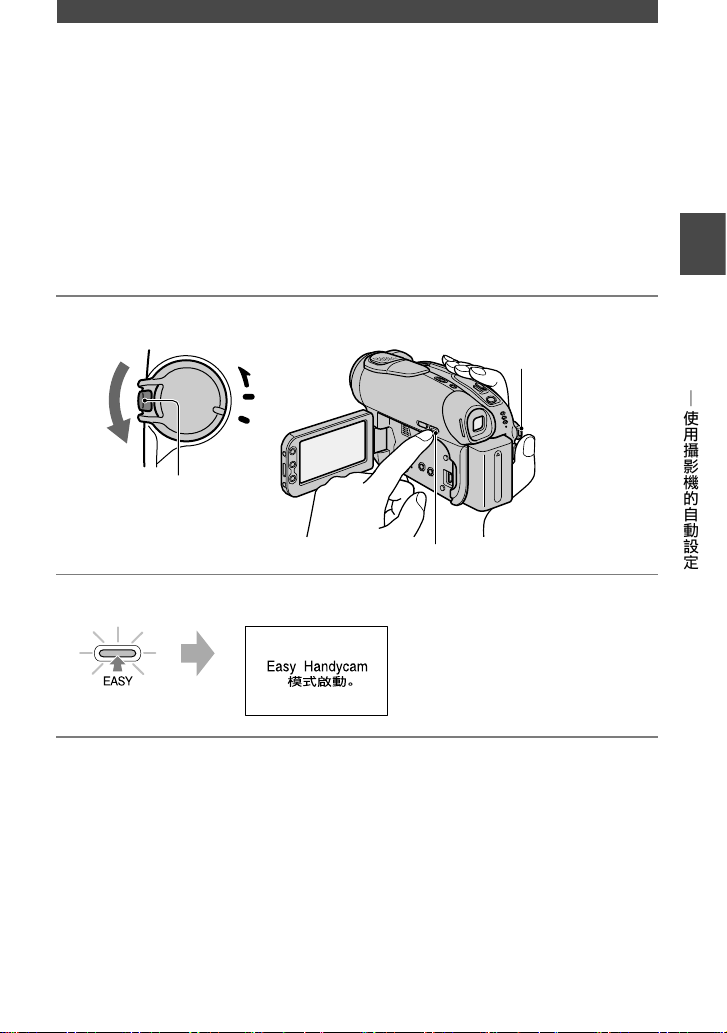
27
Easy Handycam ─
使用攝影機的自動設定
輕鬆操作您的攝影機
使用
Easy Handycam
模式時,多數攝影機設定都調整至最佳狀態,免去繁瑣的調整。
由於只提供基本功能,且畫面字體大小為便於觀看而增大,因此即使初用者也能輕鬆
操作。
開始操作之前,請先完成步驟1至步驟8(第16至26頁)的準備作業。
•
插入新的
DVD-RW
後,它便會以
VIDEO
模式格式化。
•
當您使用以VR模式格式化的
DVD-RW
光碟時,您將無法使用編輯功能(第72頁)。
如果您不打算使用 Easy Handycam 模式,請移至第 32 頁。
1 按住綠色按鈕中心的同時,沿著箭頭的方向滑動 POWER 開關,即可開啟電源。
POWER
開關
EASY
按鈕
MODE
OFF
ON
(CHG)
POWER
綠色按鈕
2 按 EASY。
現在請嘗試錄製
取消
Easy Handycam
再按
EASY
一次。
EASY
指示燈便會熄滅。
•
如果您未取消
Easy Handycam
模式便關閉電
源,則 再 次開啟 電源時,攝影機 會 自動 啟 動
Easy Handycam
模式。
使用
Easy Handycam
模式時
•
您無法使用某些按鈕或開關(第28和29頁)
及某些 設定項目(第54頁)。
•
如果您設定無 效的模式,就會顯 示[在進行
Easy Handycam
操作時無效]。
Easy Handycam
�
使用攝影機的自動設定
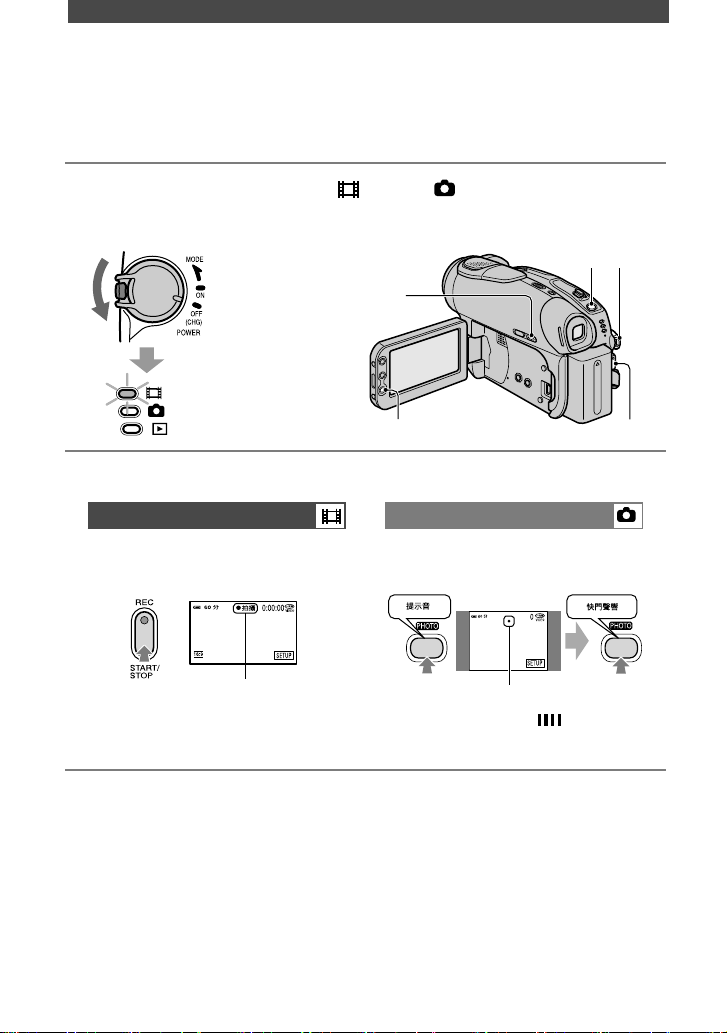
28
Easy Handycam ─
使用攝影機的自動設定(續)
簡易錄製
在
Easy Handycam
模式中,動畫[錄製模式]、靜態影像[影像品質]和[影像大小]都
會以預設設定錄製(第62、65頁)。
1 反覆向下滑動 POWER 開關
,讓 (動畫)或 (靜態影像)指示燈亮起。
確定
EASY
指示燈是否亮藍燈。如果沒有,請按
EASY
打開指示燈(第27頁)。
… 錄製動畫
… 錄製靜態影像
2 開始錄製。
動畫 靜態影像
按 REC START/STOP(或)。 輕按 PHOTO調整對焦(),然後
完全按下()。
[
預備拍攝
] [
●
拍攝
]
閃爍
亮燈
若要停止錄製,請再按一次。 能聽 到快門聲 音。當
消失 時,則
影像已錄製。
錄製下一個影像
執行步驟 2。
•
如果光碟尚未完成最終處理(第30頁),而且
在進行 下列步驟後,光碟上仍有可錄 製的空
間時,您便可繼續錄製:
–
關閉電源,然後再次開啟。
–
取出攝影機上的光碟,然後再次插入。
•
在
Easy Handycam
模式 中進 行錄製 時,無法
使用下列功能:
– BACK LIGHT(第35
頁)
–
關閉液晶顯示幕的
背光功能(第21頁)
–
檢查/刪除最後一個場景(第38頁)
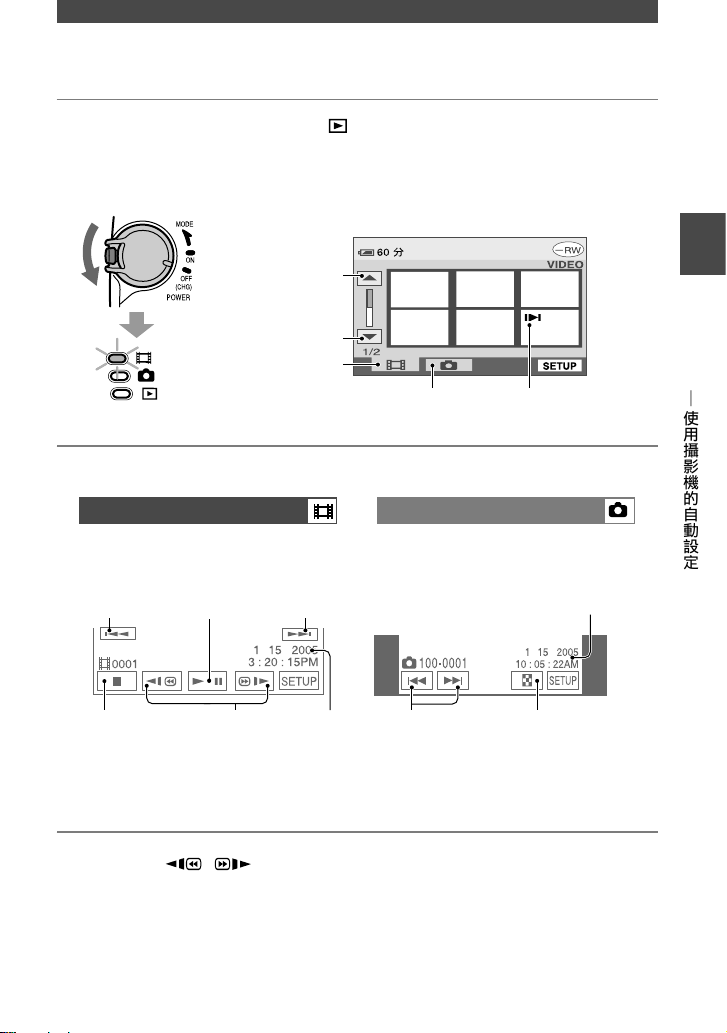
29
Easy Handycam
�
使用攝影機的自動設定
1 反覆向下滑動 POWER 開關
,讓 (播放 / 編輯)指示燈亮起。
VISUAL INDEX
畫面會顯示在液晶顯示幕上。
確定
EASY
指示燈是否亮藍燈。如果沒有,請按
EASY
打開指示燈(第27頁)。
動畫標籤
靜態影像標籤
前6個影像
後6個影像
顯示在最後播放的影像
標籤上。
VISUAL INDEX
畫面
… 播放
2 開始播放。
動畫 靜態影像
按一下動畫標籤,然後按一下要播放
的動畫。
按一下靜態影像標籤,然後按一下要
播放的靜態影像。
場景的開頭
/
上一個場景
切換播放或
暫停功能
下一個
場景
停止(移至
VISUAL
INDEX
畫面)
倒轉
/
快轉
上一張/下一張 移至
VISUAL INDEX
畫面
當選取的動畫播放完畢後,畫面就會
回到
VISUAL INDEX
畫面。
•
在 暫 停期 間 按
/
以進 行 慢 速
播放。
•
當您按一下有
標記的動畫時,您就可以
從上次停止的地方播放。
當您錄製新的影像時,會顯示在影像上。
•
當您 在
Easy Handycam
模式 下播 放時,無法
使用下列功能:
–
播放中放大(第36頁)
–
關閉液晶顯示幕
的背光功能(第21頁)
簡易播放
錄製日期
/
時間
錄製日期
/
時間

30
使用
Easy Handycam
模式時,您的
DVD Handycam
會自動設定下列選項。因此,您可以
輕鬆完成光碟最終處理。
–
建立
DVD
選單,以便在
DVD
播放機上顯示影像的縮圖等項目(第45頁)。
–
建立照片動畫,以便在
DVD
播放機上播放靜態影像等項目(第46頁)。
如果您想要自訂上述設定並完成光碟最終處理,請取消
Easy Handycam
模式,然後以一
般方式完成光碟最終處理(第44頁)。
•
DVD-R 完成最終處理後,即使光碟上仍有錄製空間,您也無法覆蓋光碟中的記錄。
•
若您完成 DVD-RW(VIDEO 模式)/DVD+RW 的最終處理,便無法在 Easy Handycam 模式中將
其他的內容錄製在光碟上。請取消 Easy Handycam 模式,然後按照第 50 頁上的步驟操作。
1 將您的攝影機安置在平穩的位置。將交流轉接器連接至攝影機的 DC IN 插孔。
POWER
開關
DC IN
插孔
EASY
按鈕
交流轉接器
至電源插座
•
請務必使用交流轉接器,以避免進行最終處理時,攝影機的電源用光。
2 開啟您的攝影機,然後確定 EASY 指示燈是否亮起。
如果
EASY
指示燈關閉,請按
EASY,將Easy Handycam
模式設為ON。
3 插入要完成最終處理的光碟。
如需詳細資訊,請參閱第24頁的“步驟7:插入光碟”。
Easy Handycam ─
使用攝影機的自動設定(續)
在
DVD
播放機上播放的準備作業(最終處理)
